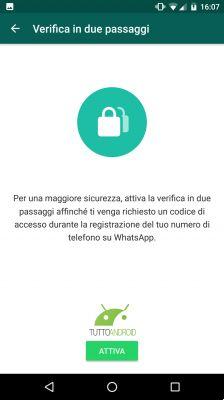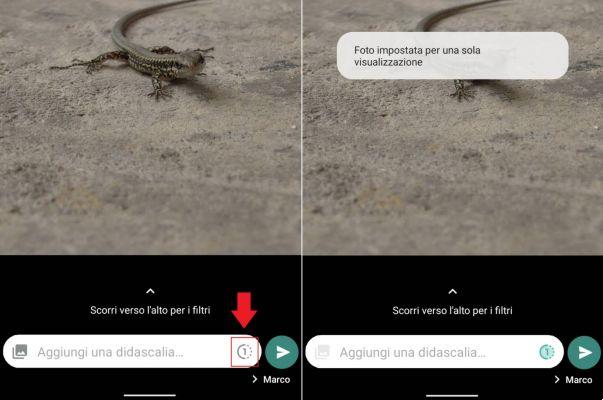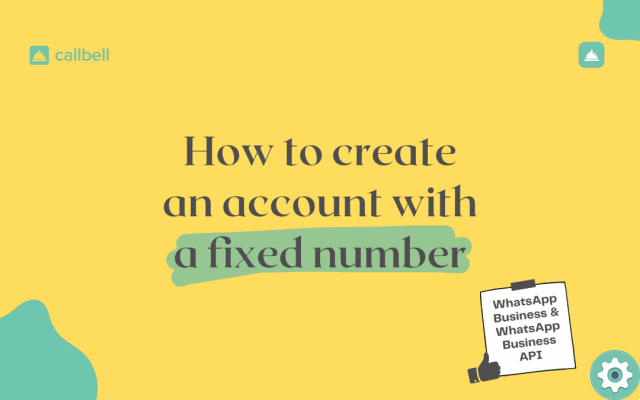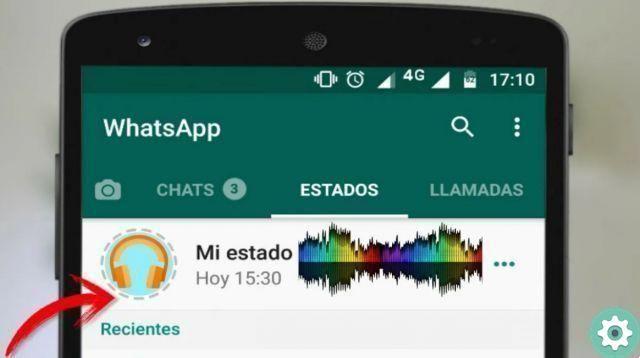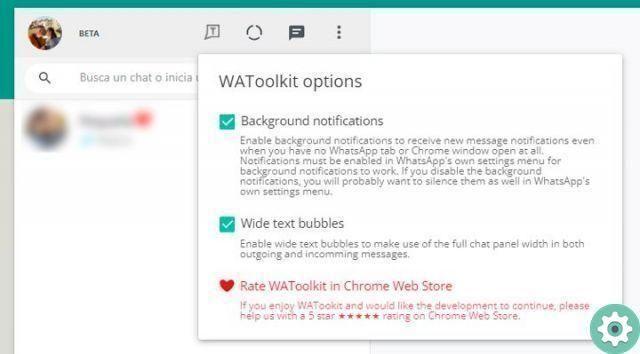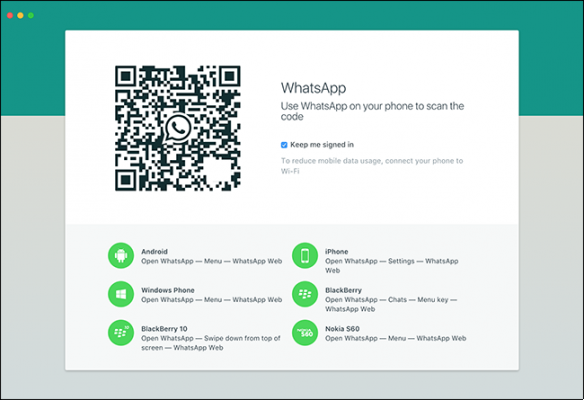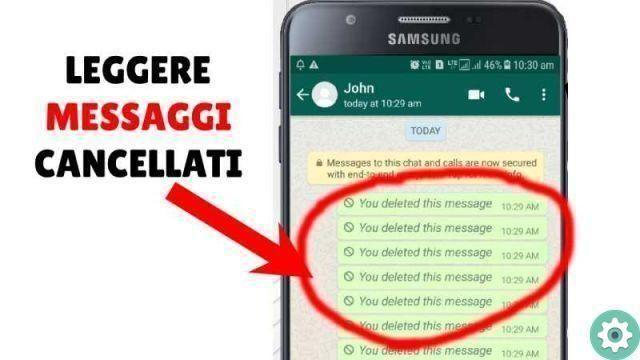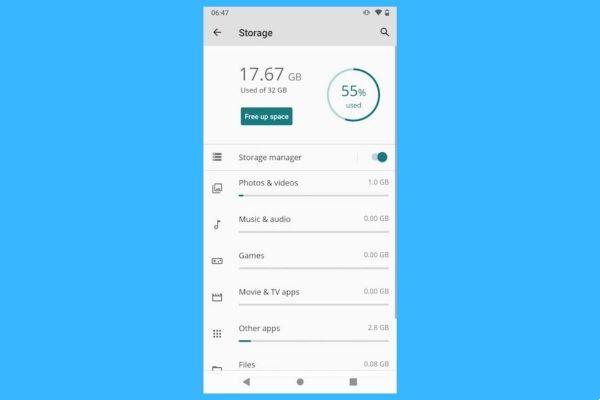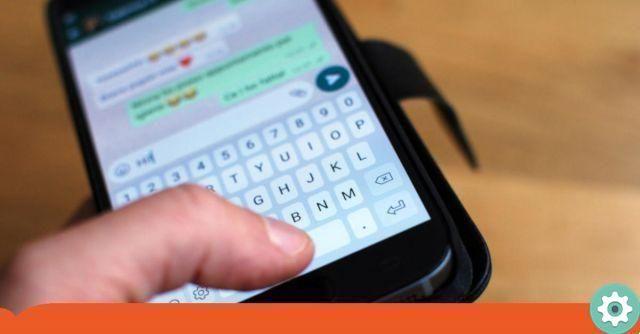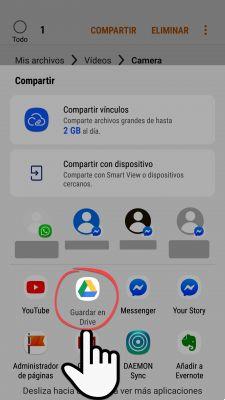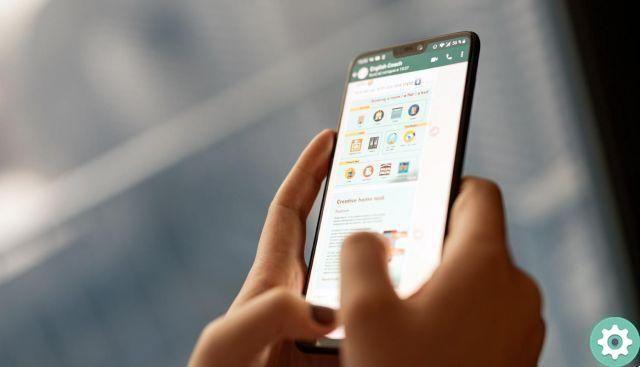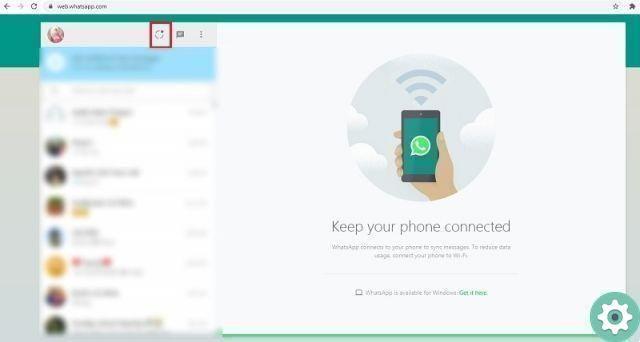Nos últimos meses, vimos uma infinidade de truques do WhatsApp no Android Verde. Hoje veremos um desses pequeninos segredos do whatsapp que veio de forma sutil e poucos perceberam. E é que desde a última atualização do WhatsApp, já podemos configure uma conversa do WhatsApp na parte superior da tela.
Portanto, veremos como em alguns passos simples podemos configurar conversas do WhatsApp com muita facilidade seguindo este tutorial.
Por que fixar uma conversa do WhatsApp no topo?
Acho que a resposta é muito simples, muitos de nós recebemos uma multidão durante o dia de conversas do WhatsApp. Estes com o passar do dia e com certeza, sempre precisamos ter conversas prioritárias por qualquer motivo (trabalho, família, um evento…etc…). Estes estão se perdendo na "linha do tempo" com a chegada de novas mensagens do whatsapp. Como você resolve isso?, Por que priorizar conversas em para que não caiam no esquecimento, isso é conseguido configurando o bate-papo do WhatsApp na parte superior da tela.
Recomendado: WhatsApp oprime você? Bem, eu cancelei o meu por alguns meses e isso aconteceu comigo..
Como configurar uma conversa no WhatsApp
A primeira coisa que devemos fazer para aprender para configurar um bate-papo do WhatsApp na parte superior do aplicativo é, claro, abrir o aplicativo. Uma vez dentro do WhatsApp, a única coisa que teremos que procurar são os Conversas do WhatsApp que consideramos de maior prioridade. Agora seguramos o dedo na conversa até escurecer, como na foto:
Depois de selecionar a conversa do WhatsApp que queremos configurar, teremos apenas que clicar no ícone "pushpin" na parte superior.
Só podemos configurar 3 conversas do WhatsApp
Com este método podemos estabelecer unicamente 3 conversas do WhatsApp na parte superior da tela.
Como desbloquear conversas bloqueadas no WhatsApp
para desbloquear ou silenciar o chat definido na parte superior da tela, teremos apenas que pressionar o Bate-papo do WhatsApp que queremos desativar. Em seguida, o ícone para remover o alfinete aparecerá na parte superior, clique nele e pronto.
O que apareceu neste post para corrigir uma conversa do whatsapp em alta?. Você pode me deixar um comentário que eu responderei, você também pode compartilhar esta postagem com os botões flutuantes à direita.